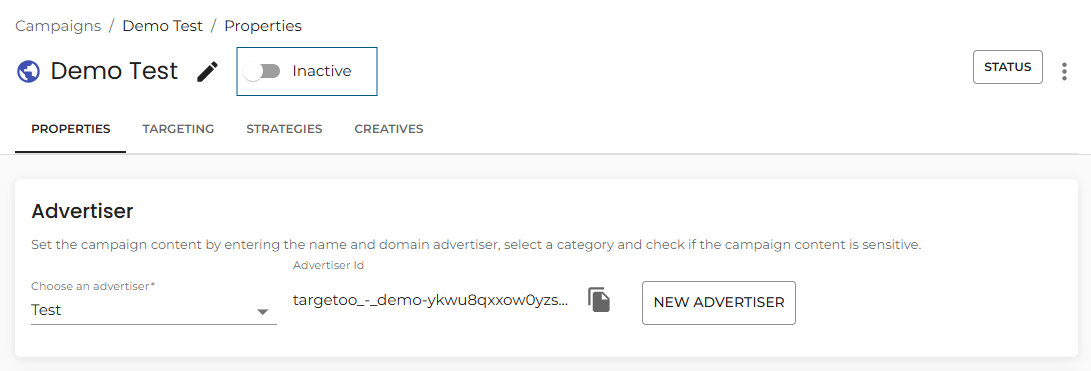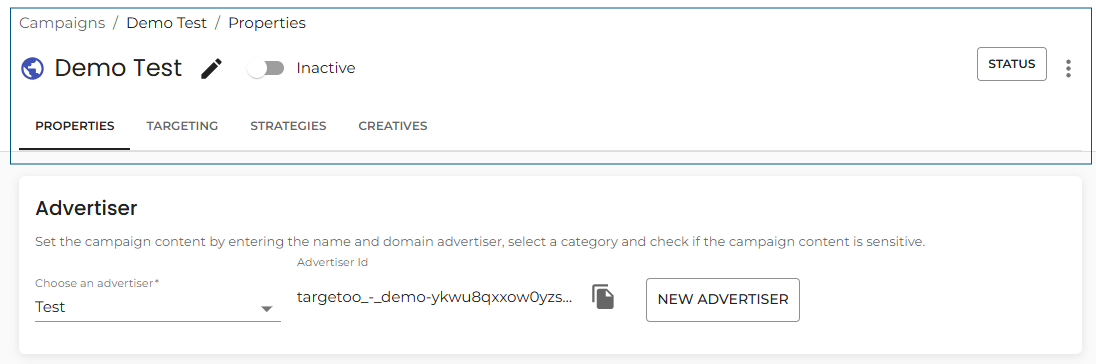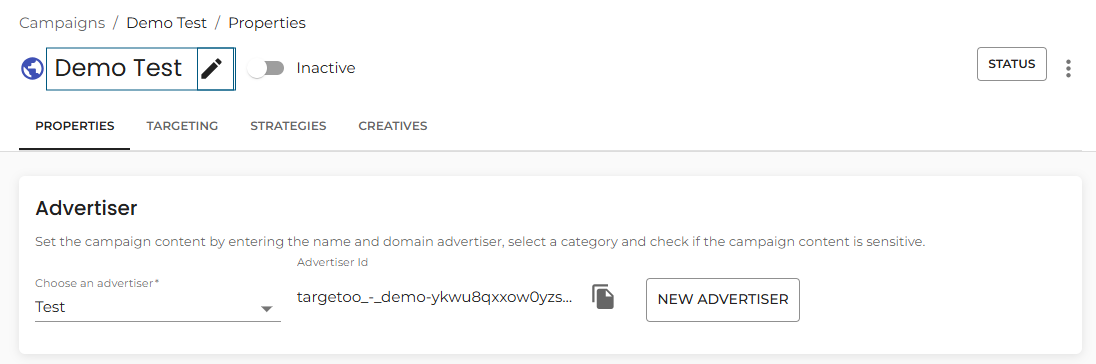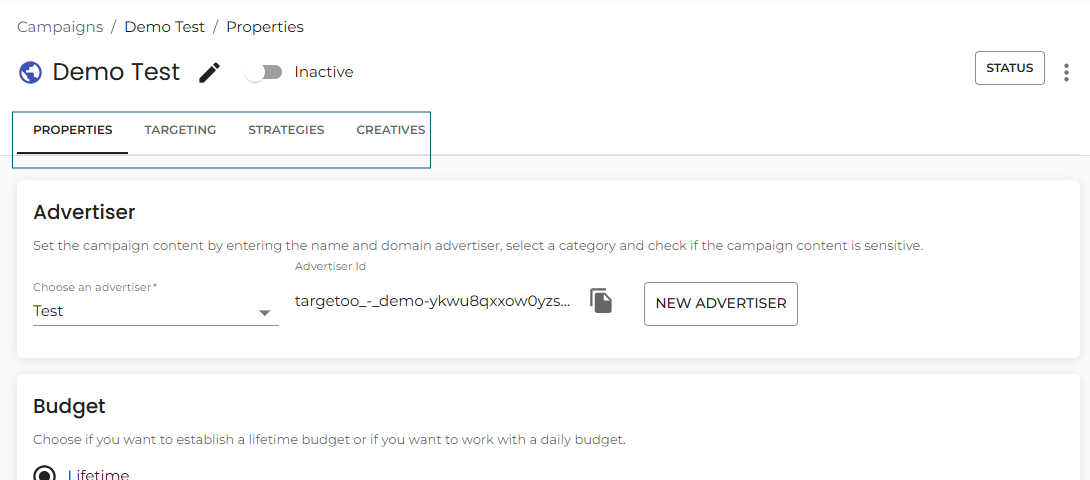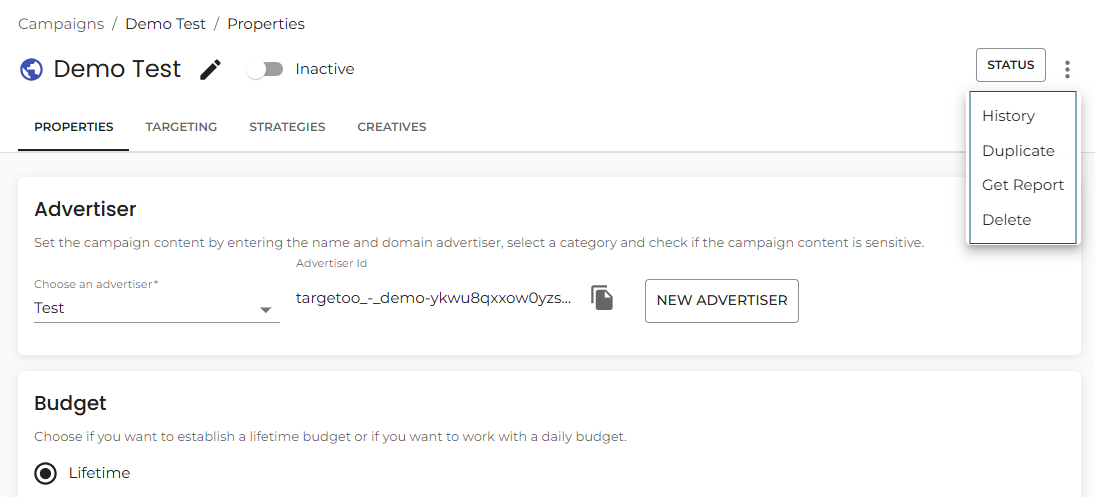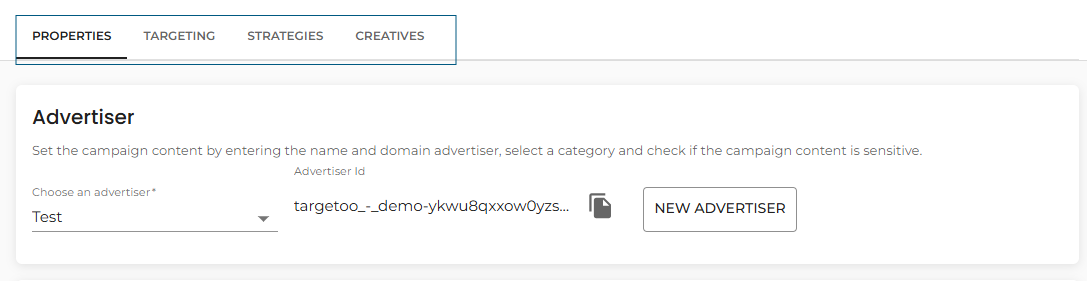Bearbeiten einer Multichannel-Kampagne
Klicken Sie auf die Schaltfläche "Neue Multichannel-Kampagne", um den Kampagnen-Builder zu starten.
Aktivieren oder Unterbrechen einer Kampagne
Innerhalb einer Kampagne können Sie diese jederzeit durch Umlegen des Schalters aktivieren oder pausieren.
Nach dem Anklicken bestätigt das System, ob die Kampagne erfolgreich aktiviert oder deaktiviert wurde.
Kampagnen-Kopfzeile Übersicht
Der Kampagnenkopf ist ein beständiges Element, das sich am oberen Rand jeder Kampagnenseite auf der Targetoo-Plattform befindet. Er bietet wichtige Informationen und schnellen Zugriff auf die wichtigsten Steuerelemente für die Verwaltung Ihrer Kampagnen. Wenn Sie die Struktur der Kopfzeile verstehen, können Sie die Navigation optimieren und die Effizienz bei der Konfiguration oder Überprüfung von Kampagnen verbessern.
Name der Kampagne
Der Name der Kampagne wird in Fettdruck oben links auf der Seite angezeigt. So können Sie die Kampagne, an der Sie gerade arbeiten, leicht identifizieren.
So bearbeiten Sie den Namen der Kampagne:
-
Klicken Sie auf das Bleistiftsymbol neben dem Kampagnentitel.
-
Geben Sie den neuen Namen in das Eingabefeld ein.
-
Klicken Sie auf Speichern, um die Aktualisierung zu bestätigen.
Hinweis: Der Name der Kampagne, der in der linken Navigationsleiste angezeigt wird, wird nach dem Neuladen der Seite aktualisiert.
Kampagnentyp-Symbol
Unmittelbar neben dem Kampagnennamen finden Sie ein visuelles Symbol, das die Art der Kampagne auf einen Blick erkennen lässt. Diese Symbole bieten einen schnellen Überblick, insbesondere wenn Sie zwischen mehreren Kampagnen wechseln.
| Icon | Kampagnen-Typ |
|---|---|
| 🌐 Globus | Mehrkanalige Kampagne |
| 📺 TV | Angeschlossenes Fernsehen (CTV) |
| 🧱 Plakatwand | Digital Out of Home (DOOH) |
| 🔁 Pfeile | Synchrone Kampagne |
Abschnitt Navigation (Horizontales Menü)
Unterhalb des Kampagnennamens und -symbols befindet sich ein horizontales Navigationsmenü, über das Sie zwischen den verschiedenen Abschnitten der Kampagneneinrichtung wechseln können, wie z. B. Einstellungen, Werbemittel, Budget, Tracking und mehr.
-
Der aktive Abschnitt ist deutlich rot hervorgehoben.
-
Wenn Sie versuchen, nach nicht gespeicherten Änderungen weg zu navigieren, werden Sie von der Plattform aufgefordert, zu speichern oder zu verwerfen, bevor Sie fortfahren.
Menü "Kampagnen-Aktionen" (Ellipsis)
Ganz rechts in der Kopfzeile finden Sie eine Schaltfläche mit einer Ellipse (⋯). Wenn Sie darauf klicken, werden erweiterte Aktionen für die Kampagnenverwaltung angezeigt:
Kampagnenverlauf anzeigen
-
Klicken Sie auf Verlauf, um ein Dialogfeld zu öffnen, in dem alle an der Kampagne vorgenommenen Konfigurationsänderungen angezeigt werden.
-
Sie können auch Herunterladen einer
.jsonDatei mit dem vollständigen Änderungsverlauf für Auditing- oder Backup-Zwecke.
Kampagne duplizieren
-
Wählen Sie Duplizieren, um eine Kopie der aktuellen Kampagne zu erstellen.
-
Es wird ein Dialogfeld angezeigt, in dem Sie aufgefordert werden, einen Namen für die neue Kampagne einzugeben.
-
Klicken Sie auf Duplizieren, um den Vorgang zu bestätigen und die Kopie zu starten.
Kampagne löschen
-
Klicken Sie auf Löschen, um die Kampagne endgültig zu entfernen.
-
Ein Bestätigungsdialog wird angezeigt. Klicken Sie auf Bestätigen, um fortzufahren.
Warnung: Gelöschte Kampagnen können nicht wiederhergestellt werden. Vergewissern Sie sich vor der Bestätigung, dass Sie die Kampagne wirklich löschen möchten.
Unter dem Kampagnennamen und dem Symbol finden Sie ein horizontales Navigationsmenü, das einen nahtlosen Zugriff auf die wichtigsten Konfigurationsbereiche Ihrer Kampagne ermöglicht. Mit diesem Menü können Sie bei der Erstellung und Optimierung Ihrer Kampagne schnell zwischen den wichtigsten Bereichen wechseln.
Die verfügbaren Abschnitte umfassen
-
Eigenschaften
-
Zielsetzung
-
Kreative
-
Strategien
Der derzeit aktive Abschnitt wird fett hervorgehoben. Wenn Sie während der Arbeit in einem Abschnitt ungespeicherte Änderungen vorgenommen haben, fordert Targetoo Sie auf, diese zu speichern, bevor Sie die Navigation beenden.
Mit diesem Menü können Sie jeden Aspekt Ihrer Kampagneneinrichtung verwalten, ohne die Kampagnenoberfläche verlassen zu müssen, was einen rationalisierten und intuitiven Arbeitsablauf gewährleistet.